
时间:2023-03-12 编辑:hyd
在iMovie操作中,你可以实现把片段加到预告片里,不过具体的操作很多人不是很清楚。iMovie片段怎么加到预告片?想要了解详细步骤的话就来看看iMovie片段加到预告片教程吧!
iMovie片段加到预告片教程:
您还可以在故事板和镜头列表面板中给您的预告片添加视频。
打开预告片并点按故事板标签。
在故事板面板中,点按要填充的占位符池。
项目的占位符图像和标签(例如人物名称)建议了您应该添加的片段类型,每个池左侧的时间戳表示其所需的视频长度。
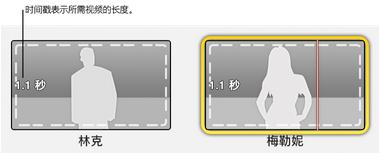
请执行以下一项操作:
在浏览器中,点按要添加到占位符池的片段。
片段将从您在预告片中点按的位置添加。
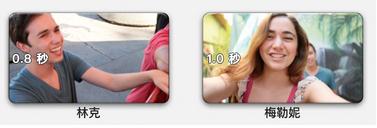
将片段从浏览器拖到占位符池。
在浏览器中,选择一个范围。
片段将被添加,其中从所选范围的第一帧开始。
各位小伙伴,以上就是小编带来的iMovie片段加到预告片教程介绍了,希望对你有帮助哦~有所了解之后你可以亲自去实践一下啦。
iMovie相关攻略推荐: